¿Cómo solucionar Discord no se abre?
Problema: Hola. He comenzado a usar Discord como principal programa de comunicación desde hace pocos meses. Todo funcionaba bien, sin embargo, hace un par de días Discord no se inicia. No hay mensajes de alerta, pop-ups o similares. ¿Podéis ayudare a solucionar este problema, por favor? Gracias de antemano.
Respuesta resuelta
Discord está considerado como una de las aplicaciones más innovadoras en cuanto a sistema de Voz sobre el Protocolo de Internet y es gratuita de descargar y usar. Fue creada en 2015, su cuenta de usuarios alcanza los 130 millones en Mayo de 2018, lo cual es realmente impresionante. La plataforma es preferida principalmente por los usuarios de la comunidad de videojuegos, ya que permite comunicaciones en textos, vídeos y audios entre jugadores. Está también disponible en Windows, Android, macOS, iOS, y Linux, y también tiene su versión de navegador.
Una de las muchas funciones increíbles de Discord incluye:
- Una simple interfaz;
- Compatibilidad con diferentes plataformas;
- Una configuración sencilla;
- Casi todas las funciones son gratuitas (texto, llamadas, vídeo).
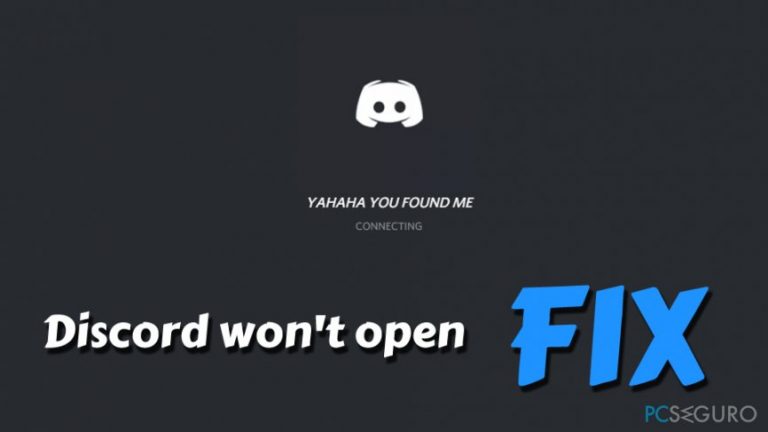
Aunque Discord es una excelente aplicación de comunicación que puede conectar a usuarios por todo el mundo, esto no la exime de problemas, aunque sus desarrolladores están trabajando muy duro para solucionarlos. El error más común al que se enfrentan los usuarios es que Discord no se abre y se queda pillado en el inicio de Windows u otros sistemas operativos.
Es realmente una pena si intentas iniciar una sesión de juego con tus amigos que Discord no se abra. Sin embargo, no deberías ponerte nervioso, ya que podemos ayudarte a solucionar este error de Discord si sigues las instrucciones de a continuación.
Aún así, antes de encontrar la solución a este error de Discord, debes primero asegurarte de que tu PC está libre de malware. Las aplicaciones maliciosas son capaces de apagar y prevenir que programas legítimos se inicien correctamente. Por ello, deberías comprobar tu ordenador con la ayuda de Fortect. Una vez estés seguro de que no hay virus envueltos, procede al final de la sección del artículo – esto debería ayudar a solucionar el problema de Discord.
Solución 1. Finalizar la tarea de Discord
El modo más simple para solucionar el error de Discord no se abra se basa en finalizar la tarea de Discord. Puede ser hecho a través del Administrador de Tareas o usando una línea de comandos en el Símbolo de Sistema. Abre el Administrador de Tareas del siguiente modo:
- Pulsa Ctrl + Shift + Esc para abrir el Administrador de Tareas
- Bajo Aplicaciones, localiza el proceso de Discord
- Click en él y selecciona Finalizar Tarea
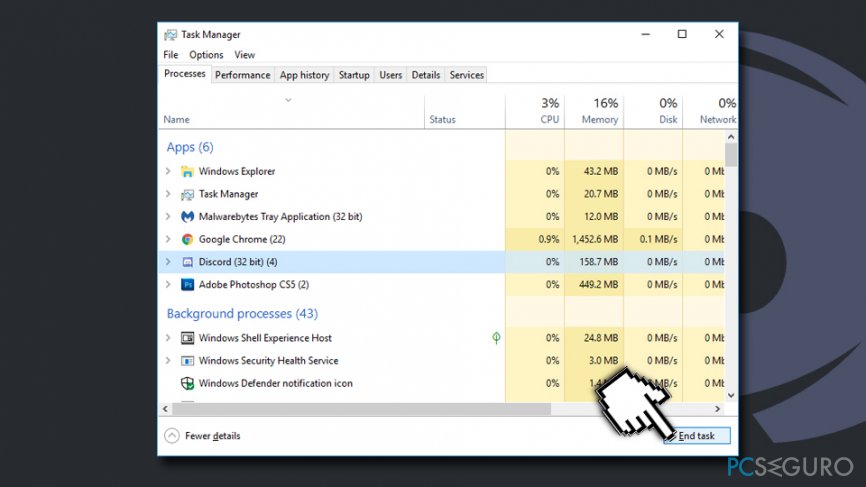
Puedes también poner fin al proceso de Discord a través del Símbolo del Sistema:
- Escribe cmd en la casilla de búsqueda y pulsa Enter
- Una vez que el Símbolo del Sistema se abra, escribe el siguiente comando taskkill /F /IM discord.exe y luego pulsa Enter
- Abre la app de Discord
Solución 2. Usar la versión web de Discord
Muchos usuarios reportaron que cambiarse a la versión web de Discord les ayudó a solucionar la aplicación de Discord en sí misma:
- Ve a la página web oficial y haz click en Iniciar Sesión en la esquina superior derecha
- Inserta tu email y contraseña y haz click en Iniciar
- Intenta abrir la aplicación Discord
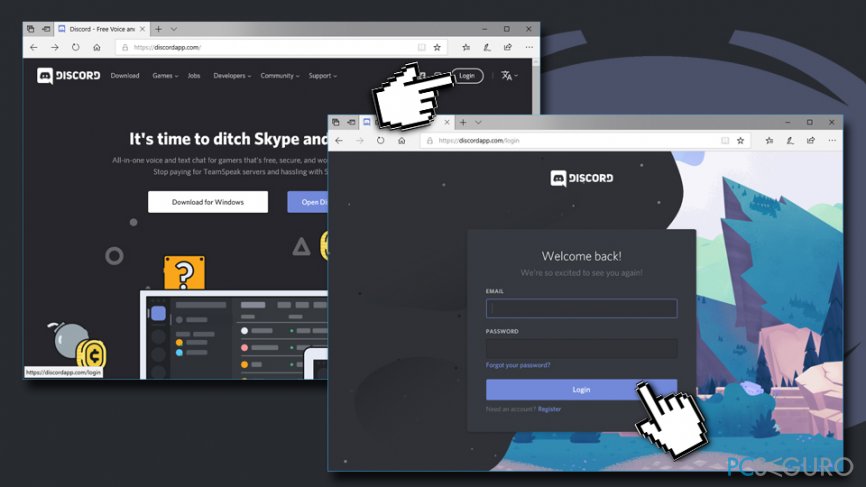
Solución 3. Comprobar los archivos corruptos del sistema
Si tu sistema se ha cerrado o algunos archivos están corruptos, deberías usar el Comprobador de Archivos del Sistema para solucionarlos. Sigue estos pasos:
- cmd en la casilla de búsqueda
- Click derecho en los resultados de búsqueda y selecciona Ejecutar como administrador
- Una vez se abra la ventana del Símbolo del Sistema, escribe lo siguiente: sfc /scannow y pulsa Enter
- Espera a que finalice la comprobación. Windows reparará todos los errores automáticamente.
Solución 4. Limpiar AppData y Local AppData
Algunas veces limpiar AppData ha ayudado a los usuarios a solucionar el error de que Discord no se abre:
- Pulsa la tecla Windows + R
- Escribe %appdata% y haz click en Aceptar o pulsa Enter
- Localiza la carpeta Discord y elimínala
- Intenta iniciar la aplicación de nuevo
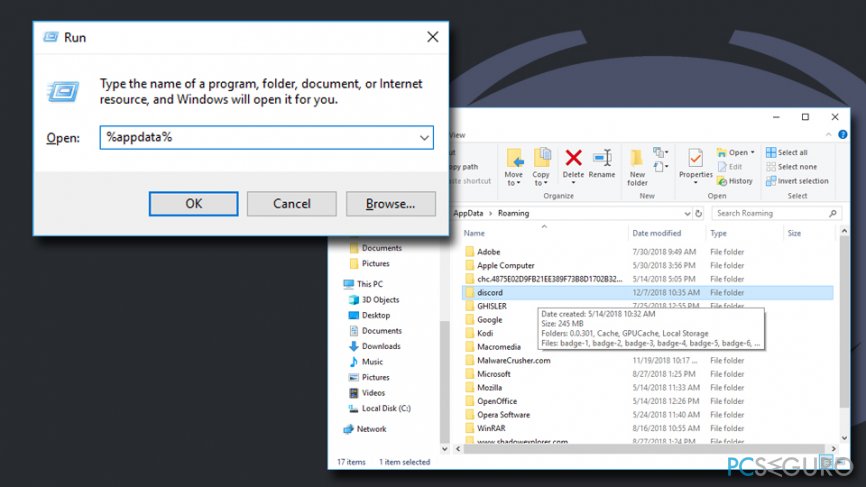
Ahora, haz lo mismo con %localappdata%.
Solución 5. Asegúrate de que no estás usando un proxy
Un proxy es una función útil que ayuda a los usuarios a navegar anónimamente y a sobrepasar ciertas limitaciones en Internet. Sin embargo, si el servidor proxy no está respondiendo, no serás capaz de conectarte a Discord o a Internet. Por ello, sigue estos pasos:
- Escribe Panel de Control en la casilla de búsqueda y pulsa Enter
- Ve a Redes e Internet -> Opciones de Internet
- Luego, bajo la pestaña Conexiones, pulsa Ajustes LAN
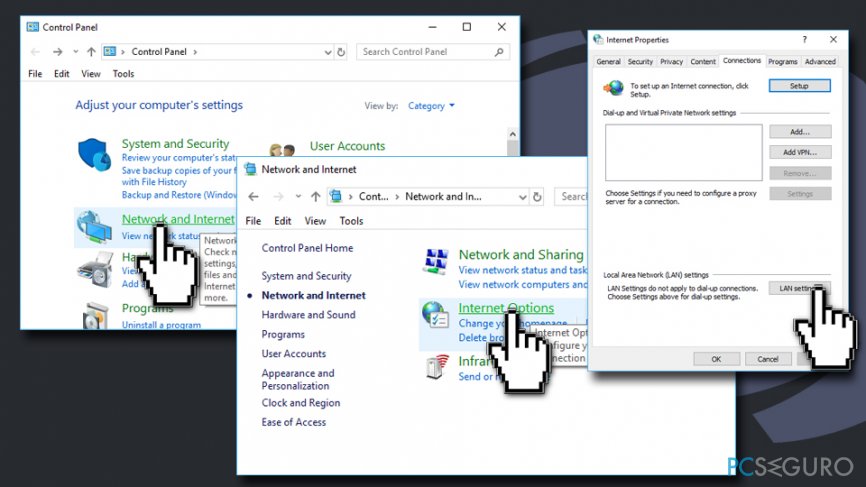
- Pulsa Detectar automáticamente la configuración y asegúrate de que la casilla Usar un servidor proxy para tu LAN (Esta configuración no se aplicará a conexiones de marcación o VPN) está desmarcada.
Otras soluciones
Si los métodos de encima no te han ayudado, deberías intentar hacer lo siguiente para solucionar el error de Discord:
- Comprueba si Discord está actualizado
- Comprueba si Windows está actualizado
- Reinstala Discord
Repara tus Errores automáticamente
El equipo de pcseguro.es está intentando hacer todo lo posible para ayudar a los usuarios a encontrar las mejores soluciones para eliminar sus errores. Si no quieres comerte la cabeza con técnicas de reparación manuales, por favor, usa los programas automáticos. Todos los productos recomendados han sido probados y aprobados por nuestros profesionales. Las herramientas que puedes usar para solucionar tu error se encuentran en la lista de abajo.
Prevén que páginas webs, ISP y otras partes te rastreen
Para permanecer completamente anónimo y prevenir que ISP y el gobierno te espíe, deberías emplear la VPN Private Internet Access. Te permitirá conectarte a internet siendo completamente anónimo encriptando toda la información, previniendo rastreadores, anuncios, así como contenido malicioso. Más importante, pondrás fin a las actividades ilegales que la NSA y otras instituciones gubernamentales realizan sin tu consentimiento.
Recupera tus archivos perdidos rápidamente
Las circunstancias imprevistas pueden ocurrir en cualquier momento mientras usas el ordenador: puede ser por un corte de luz, por un pantallazo azul de la muerte (BSoD) o porque actualizaciones aleatorias de Windows puedan reiniciar tu ordenador cuando estás lejos unos minutos. Como resultado, el trabajo de la escuela, tus documentos importantes y otros datos pueden perderse. Para recuperar tus archivos perdidos, puedes usar Data Recovery Pro – busca a través de las copias de los archivos que aún están disponibles en tu disco duro y los recupera fácilmente.



Qué más puedes añadir sobre el problema: "¿Cómo solucionar Discord no se abre?"
Lo siento, debes estar conectado para publicar un comentario.